Скачать VirtualBox для Windows
Установив операционную систему Linux на виртуальную машину, вы сможете оценить все ее возможности без использования ОС на реальном компьютере. В этом обзоре мы расскажем, как правильно проводить установку Linux сборки Ubuntu.
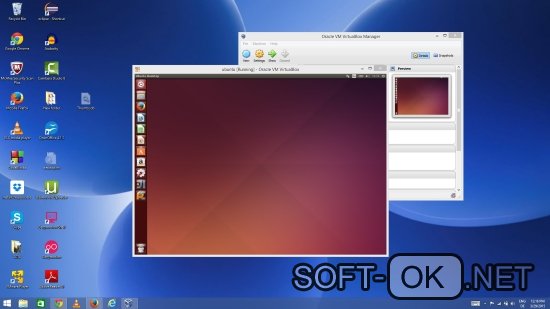
В первую очередь, скачайте пакет программ virtualbox и загрузите образ операционки Ubuntu. Далее открываем скачанный пакет и создаем виртуальную машину, кликнув на значок солнца на панели инструментов.
Дальше все происходит достаточно просто:
- В выпавшем окне вводим название машины и тип загружаемой ОС. В нашем случае – это Linux Ubuntu. Жмем и далее и переходим на следующий шаг.
- Теперь необходимо выделить оперативную память для работы. Лучше выставлять объем 512 Мб, но если позволяют ресурсы компьютера – то 1 Гб.
- В новом окне выбираем пункт создания нового жесткого диска и его тип: динамический или фиксированный. Существенной разницы между ними нет, но в динамическом меняется размер по мере добавления файлов.
- Далее устанавливаем размер (не менее 10 Гб) и перепроверяем все настройки. Если информация введена верно, кликаем «Готово». После этого созданная виртуальная машина появится в списке.
Чтобы оценить преимущества Linux, подключите образ установочного диска в настройках. Для этого переходим во вкладку носителей, выбираем контроллеры ide и кликаем на кнопку добавления оптического диска. Далее выбираем путь к образу и начинаем запуск установки ОС. Обязательно выбирайте раскладку клавиатуры, язык и поставить галочку напротив вкладки загрузки обновлений во время установки.

После этого вы перейдете во вкладку разметки, где необходимо указать размеры разделов, файловую систему (ext3 или ext4). Закончив разметку разделов, жмем на кнопку записи и установки. Важно, что при разметке дисков нужно указывать точку монтирования по типу «/», иначе установка не пройдет успешно.
Установка Linux занимает несколько минут, после чего проводят перезагрузку системы. Перед этим нужно обязательно удалить виртуальный носитель оптических дисков. После перезагрузки ОС готова к работе на виртуальной машине.



